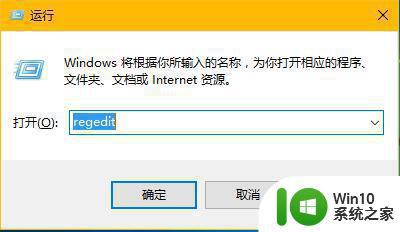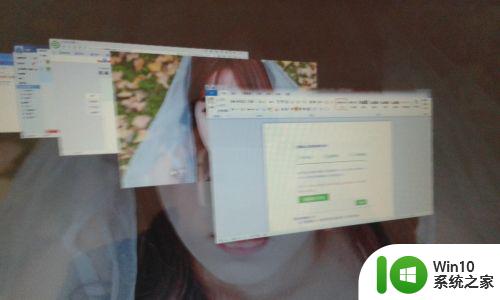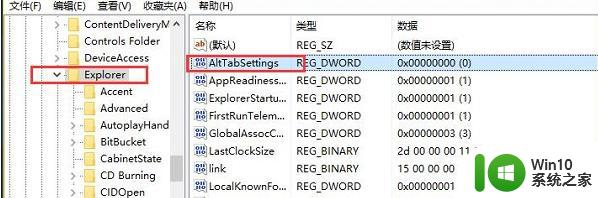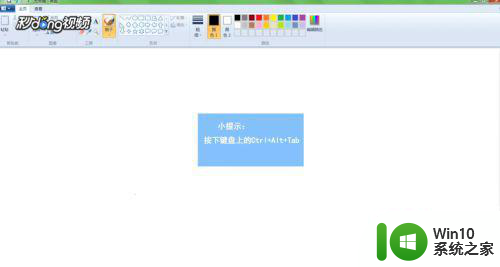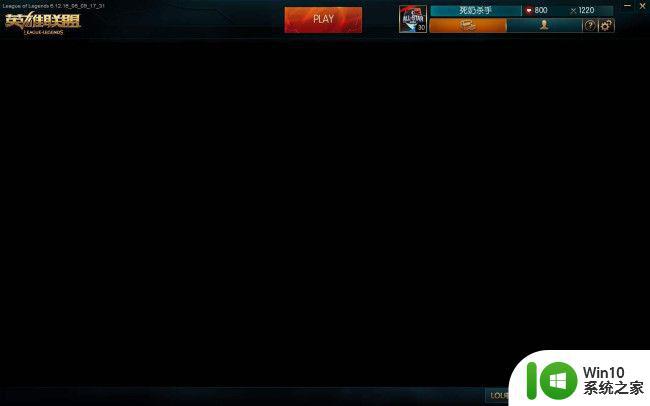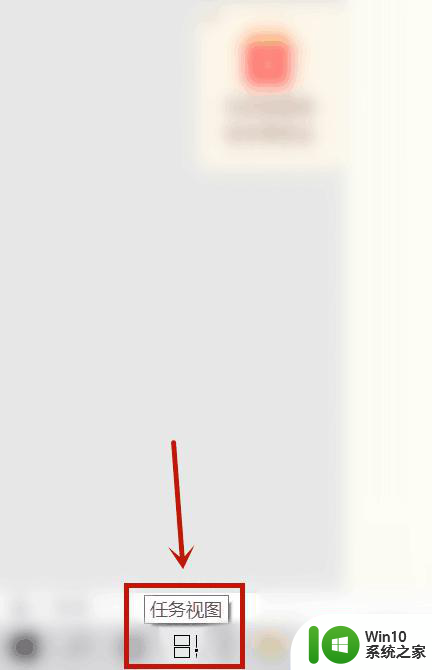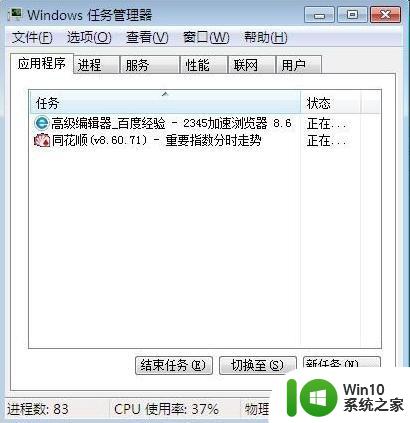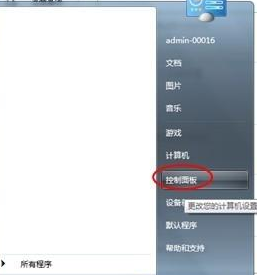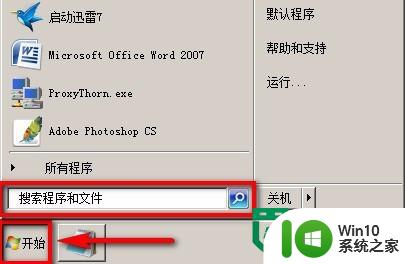win7按alt和tab没法切桌面修复方法 win7按alt和tab无法切换至桌面的解决办法
在使用Windows 7系统时,有时我们会遇到一个令人困扰的问题:按下Alt和Tab键却无法切换至桌面,这对于那些频繁需要在不同应用程序之间切换的用户来说,确实是个令人头疼的情况。但幸运的是,我们可以采取一些简单的方法来解决这个问题。下面将介绍一些可行的解决办法,帮助您恢复Alt和Tab键的正常功能,以便您能够轻松地在桌面和应用程序之间进行切换。
具体方法:
1、首先在桌面新建文本文档。
2、双击打开该文档,将以下代码粘贴进去:REGEDIT4
[HKEY_CURRENT_USERSOFTWAREMicrosoft
WindowsCurrentVersionExplorer]
"AltTabSettings"=dword:00000001
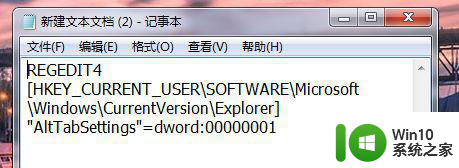
3、点击文件-另存为。
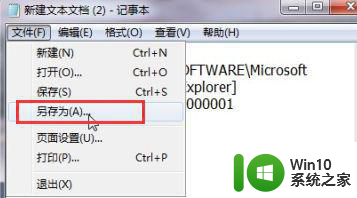
4、命名为1.reg,保存。
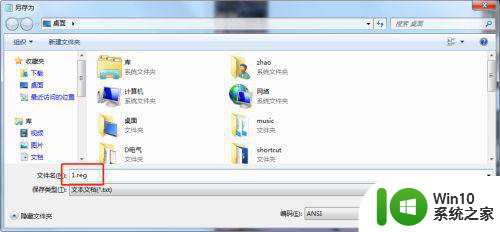
5、双击运行该文件。
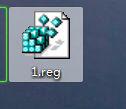
6、点击“是”。
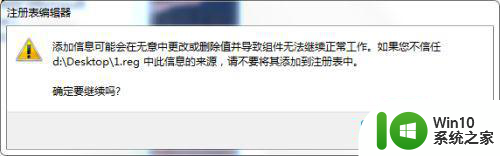
7、设置完成。
以上就是win7按alt和tab没法切桌面修复方法的全部内容,有遇到这种情况的用户可以按照小编的方法来进行解决,希望能够帮助到大家。